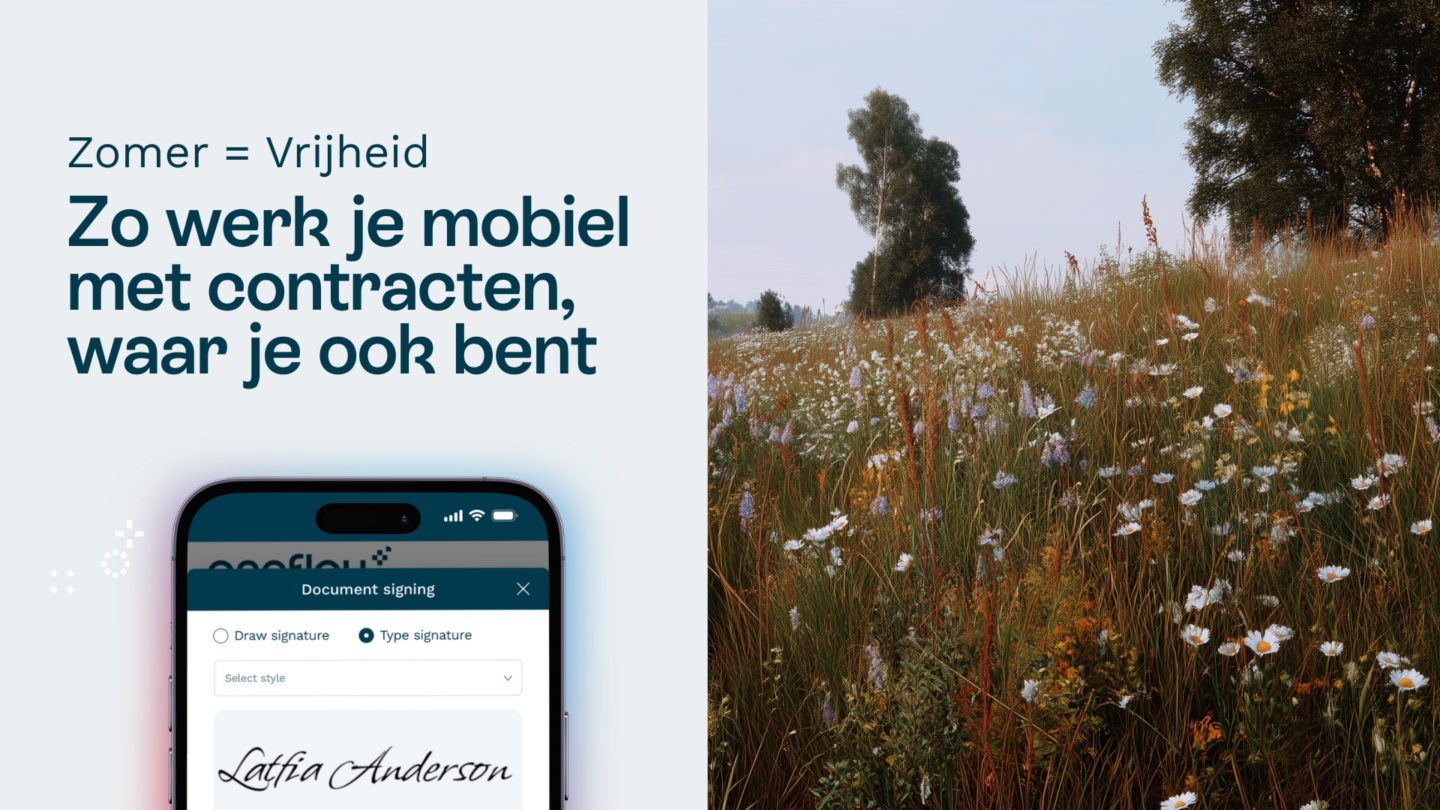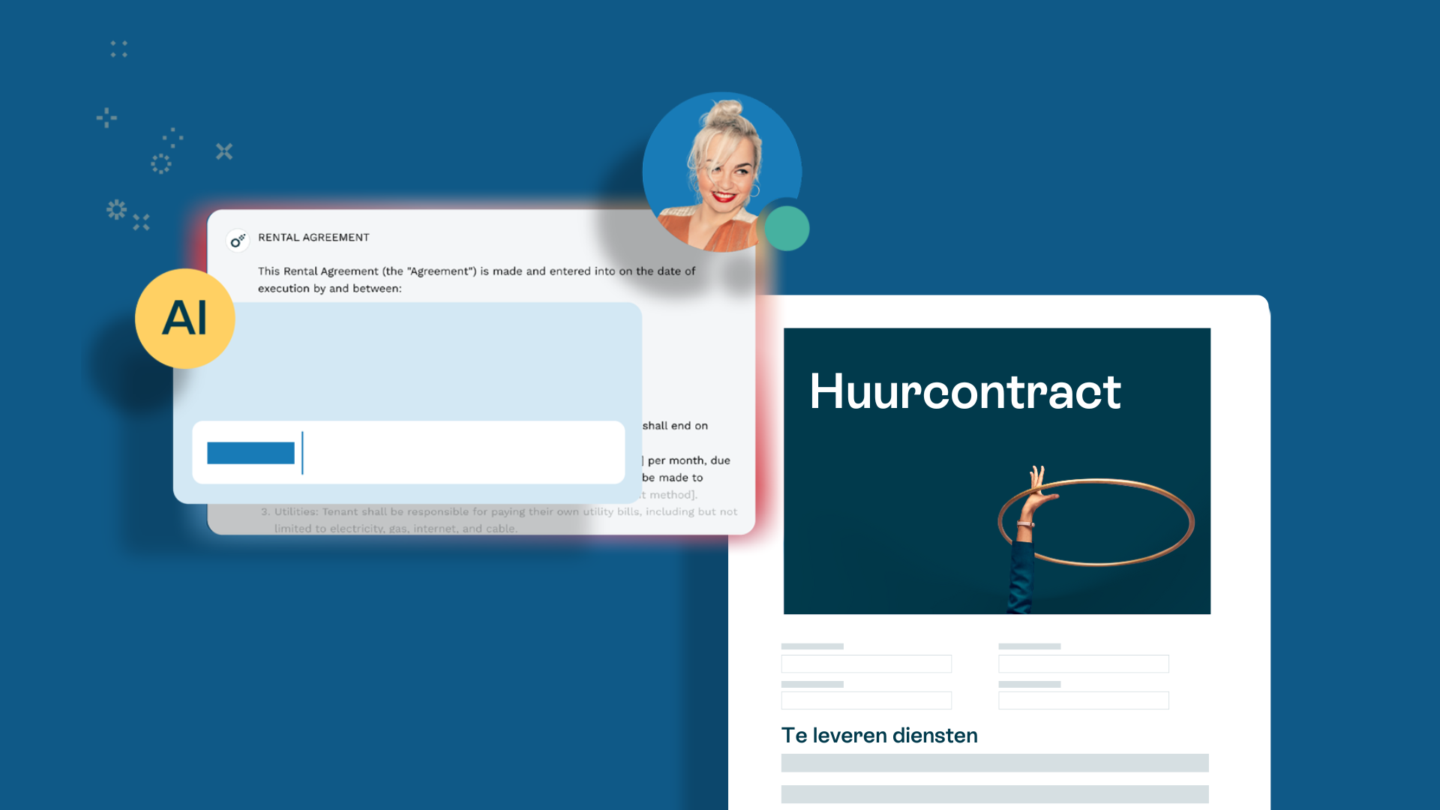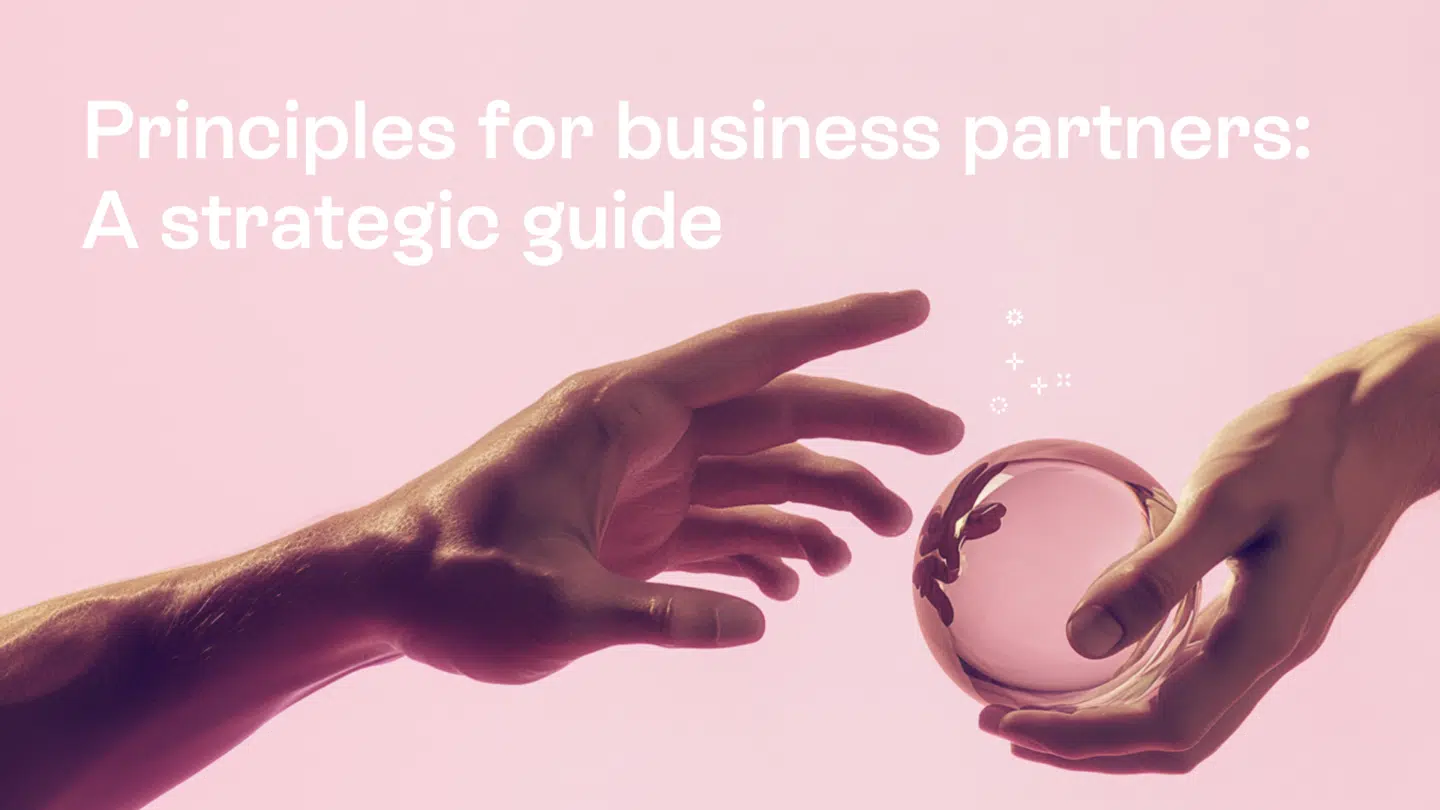Gebruik je Outlook als je primaire e-mail? Zo ja, dan wil je waarschijnlijk je Outlook handtekening synchroniseren op al je apparaten. In deze gids laten we je zien hoe je Outlook handtekening over apparaten kunt synchroniseren.
We behandelen:
- Outlook op je apparaten
- Hoe synchroniseer je je Outlook handtekening over je apparaten?
- Waarom een e-mailhandtekening belangrijk is
- Hoe een digitale handtekening je kan helpen
1. Outlook handtekening op je apparaten
Als je je handtekening op je apparaat wilt hebben, dan moet je de Outlook app op je apparaat geïnstalleerd hebben. Outlook is beschikbaar voor de desktop, het web, iOS en Android. Als je alleen je handtekening op je apparaat wilt bekijken, dan hoef je de Outlook app eigenlijk niet geïnstalleerd te hebben. Je kunt gewoon de Outlook web app op je apparaat gebruiken.

2. Hoe synchroniseer je je Outlook handtekening op al je apparaten?
Log eerst in op je Outlook-account op een computer en ga naar Instellingen > Opties > E-mailhandtekening. Hier kun je de handtekening selecteren die je wilt gebruiken en op Opslaan klikken. Als je meer dan één handtekening wilt hebben, kun je er meer aanmaken. Als je een handtekening opslaat, wordt de handtekening naar de handtekeninggalerij gestuurd. Je kunt dan de handtekening die je wilt gebruiken toepassen op een bepaalde e-mail.
3. Waarom een e-mailhandtekening belangrijk is
Je e-mailhandtekening werkt als een digitaal visitekaartje. Het is een goede plek om je naam, titel, een link naar je website en je contactgegevens te zetten. Als je dan uiteindelijk een zakelijke e-mail verstuurt, heeft de ontvanger jouw informatie bovenaan de e-mail en kan die opslaan. Sommige bedrijven vereisen geen e-mailhandtekeningen, maar het is een prima manier om georganiseerd te blijven op al je apparaten en je contactgegevens op één plek te houden.
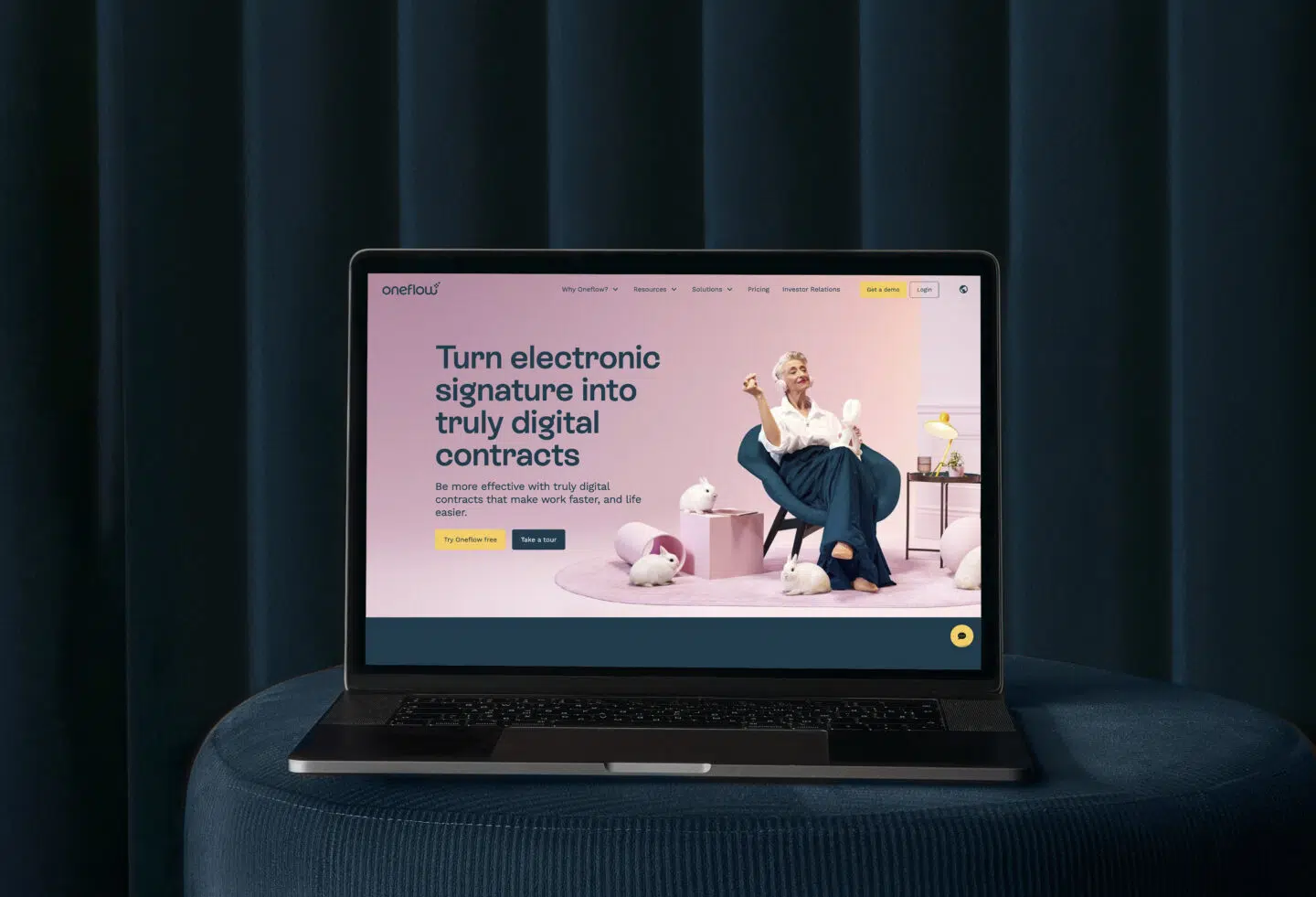
4. Hoe een digitale handtekening je kan helpen
Als je een ondertekend document digitaal verstuurt, kan een digitale handtekening bewijzen dat je het hebt verstuurd en door wie. Hierdoor kan je ontvanger erop vertrouwen dat het document van jou afkomstig is en dat het sinds de verzending op geen enkele manier is gewijzigd. Met een digitale handtekening kun je ook alle e-mails bijhouden die je verstuurt en waarvoor een handtekening nodig is. Als je eenmaal bent aangemeld bij je account op een e-mailplatform, kun je het standaard al je e-mails laten ondertekenen.
Lees ook: Top 10 verbazingwekkende handtekeningen door de geschiedenis heen